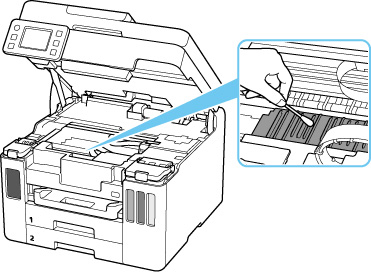清洁打印机内部(底板清洁)
从打印机内部擦除污迹。 如果打印机内部脏污,可能会弄脏打印的纸张,因此建议定期执行清洁。
需要准备:一张A4或Letter尺寸的普通纸*
* 务必使用一张新纸。
-
在主页屏幕上选择
 (设置)。
(设置)。将出现设置菜单屏幕。
-
选择
 维护。
维护。将出现维护屏幕。
-
选择底板清洁。
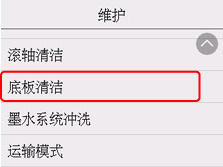
将出现确认屏幕。
-
选择是。
-
按照信息从后端托盘取出所有纸张,然后选择OK。
-
将一张A4或Letter尺寸的普通纸横向对折再展开,然后选择OK按钮。
-
将开口面向自己,在后端托盘中仅装入该纸张。

-
拉出出纸托盘(A)。
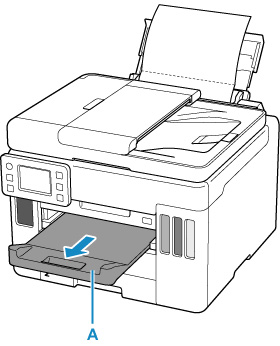
-
选择OK。
纸张送入打印机时将清洁打印机内部。
检查已输出纸张的折叠部分。 如果被墨水弄脏,请再次执行底板清洁。
-
出现完成信息时,选择OK。
 注释
注释-
再次执行底板清洁时,务必使用一张新纸。
-
如果再次执行清洁后问题仍未解决,打印机内部的突出部分可能已脏污。 使用棉签或类似物品将突出部分的所有墨水擦拭干净。
 重要事项
重要事项
-
清洁打印机之前,务必关闭电源并拔出电源线。
-
在打印机发送或接收传真过程中,或打印机存储器中存储有未发送的传真时,不能关闭电源。 关闭打印机前,请确保打印机已完成传真的发送或接收。
-
打印机关闭时,无法发送或接收传真。
-
拔出打印机插头会删除打印机存储器中的所有文档。 拔出打印机插头之前,根据需要发送传真,打印文档,将作业保存到USB闪存内或转发到计算机上的共享文件夹。
-